Excel图表下方添加数据表格的方法
Excel是Microsoft为使用Windows和Apple Macintosh操作系统的电脑编写的一款电子表格软件,具有直观的界面、出色的计算功能和图表工具。Excel2016中创建一张来图表时,但在图表的下方没有显示数据表格,如果想在图表中又显示数据表格那怎么做呢?下面我们就来就来看看Excel2016给图表添加数据表格的教程。
方法步骤:
1、首先打开Excel的图表的文件选中图表后单击“设计”选项卡。
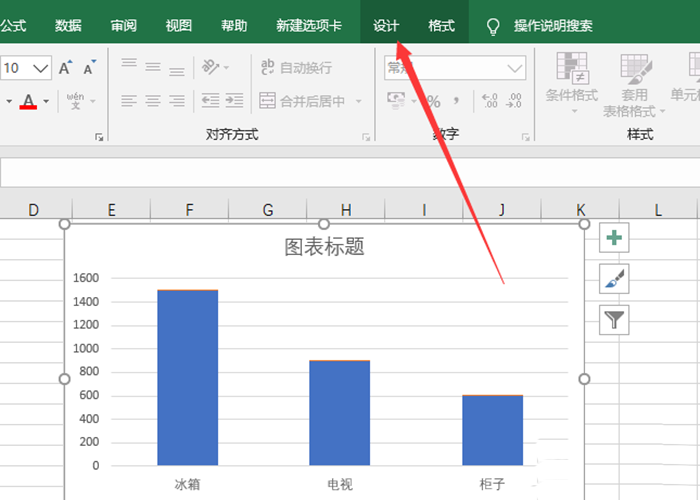
2、然后单击“添加图表元素”选项。

3、随后下列选项中单击“数据表”选项。
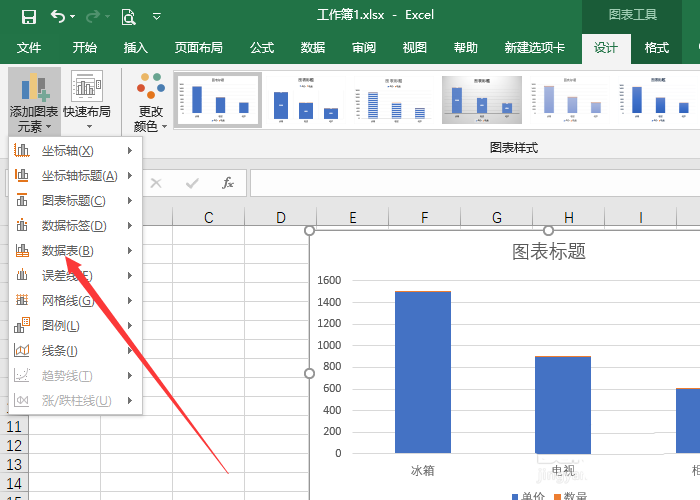
4、然而单击“无图例项标示”选项。
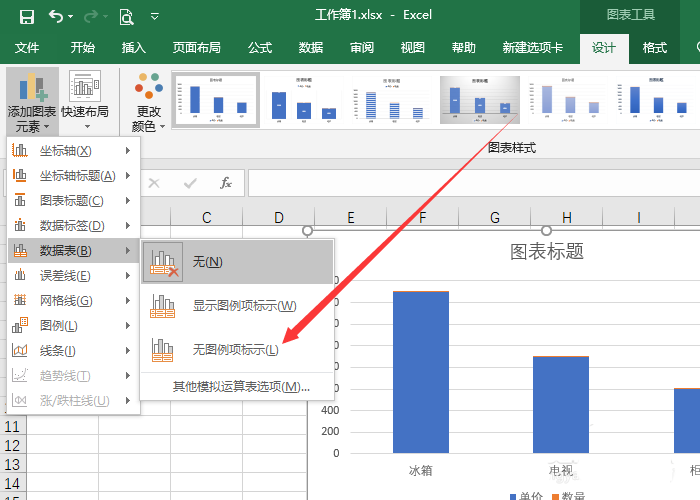
5、这时图表的下方显示了数据表格。
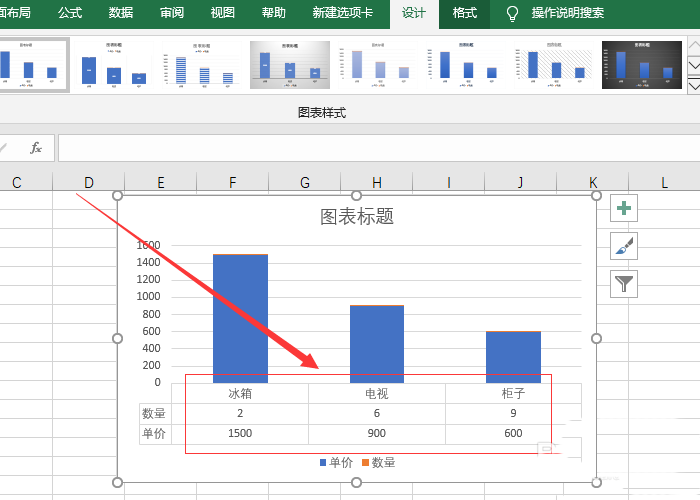
6、最后单击“保存”按钮即可关闭Excel软件。
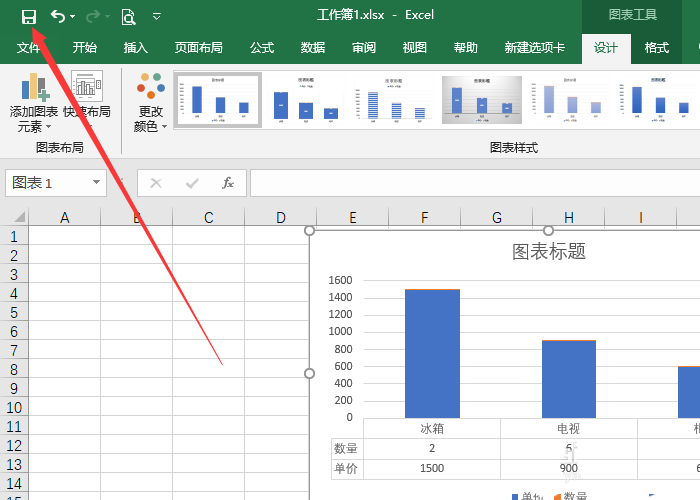
以上就是小编和大家分享的关于Excel图表下方添加数据表格的方法了,感兴趣用户可以跟着以上步骤试一试,希望以上教程可以帮到大家,关注系统天地精彩资讯教程不间断。









